
- •Методические рекомендации
- •Пояснительная записка.
- •Практическая работа №1.
- •Методические указания
- •Шаг VIII
- •Практическая работа № 2.
- •Методические указания
- •Псковский колледж
- •Практическая работа № 3.
- •Методические указания
- •Чертим один из элементов. Для этого
- •Н ачинаем с шестиугольника:
- •Вкладка Text
- •Шаг VIII
- •Практическая работа № 4.
- •М етодические указания
- •Шаг VIII
- •Практическая работа № 5.
- •Методические указания
- •Шаг VIII
- •Ш триховки
Практическая работа № 4.
Лист 1 – 4 (формат А4)
Цель работы:
закрепить навыки вызова и выбора нужных панелей инструментов,
изучить различные способы ввода команд,
приобрести навыки работы с программой: создание слоев, вызов панелей инструментов, способов копирования и перемещения объектов и т.д.,
закрепить навыки нанесения размеров,
изучить способы сопряжения окружностей, снятия фасок и др. операции с дугами, окружностями, касательными и т.д.
Содержание работы:
выполнить практическую работу «Сопряжение окружностей».
М етодические указания
ШАГ I
При помощи команды Линия строим все необходимые оси в слое Штрих-пунктирная.
ШАГ II
Рисуем окружности различных радиусов в основном слое (см. Практическую работу №1, ШАГ VIII).
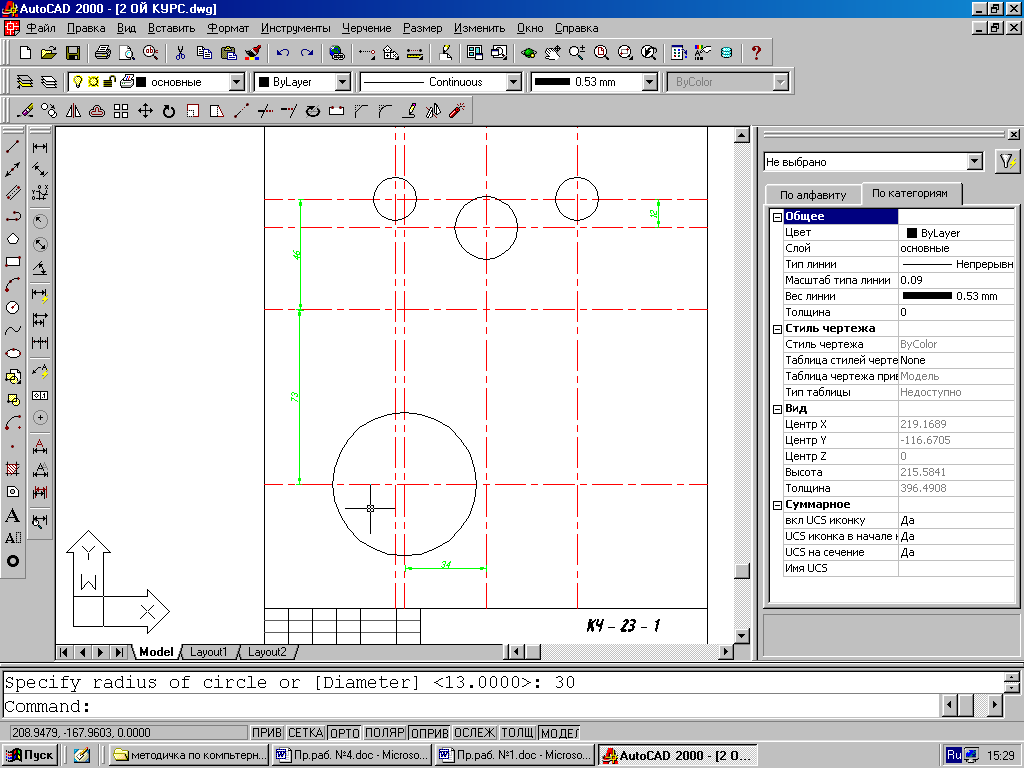
У
 бираем
лишние осевые линии.
бираем
лишние осевые линии.
ШАГ III
Строим дополнительные окружности в слое Построения. Выполнение данной задачи возможно как при помощи команд Дуга или Окружность, так и при помощи Отступа (подобия).

ШАГ IV
Достраиваем прямые вертикальные и горизонтальные линии.

ШАГ V
Д алее
предлагаем закончить построение элемента
в окружности, для чего:
алее
предлагаем закончить построение элемента
в окружности, для чего:
Удаляем ненужные части окружности.
Обводим нужный нам элемент в основном слое.
Размножаем его при помощи Массива, 5 раз распределяя по окружности.
Обводим элемент основной линией.

Ш АГ
VI
АГ
VI
Построим дугу по начальной точке, центру и заданному углу. Для этого:
1. Дуга - это примитив, являющийся частью окружности. Для его построения используется команда ДУГА (ARC). Команда может быть введена с клавиатуры, вызвана из панели инструментов Рисование (Draw) или из падающего меню Рисование (Draw), в котором пункт Дуга (Arc) детализирован десятью подпунктами.

П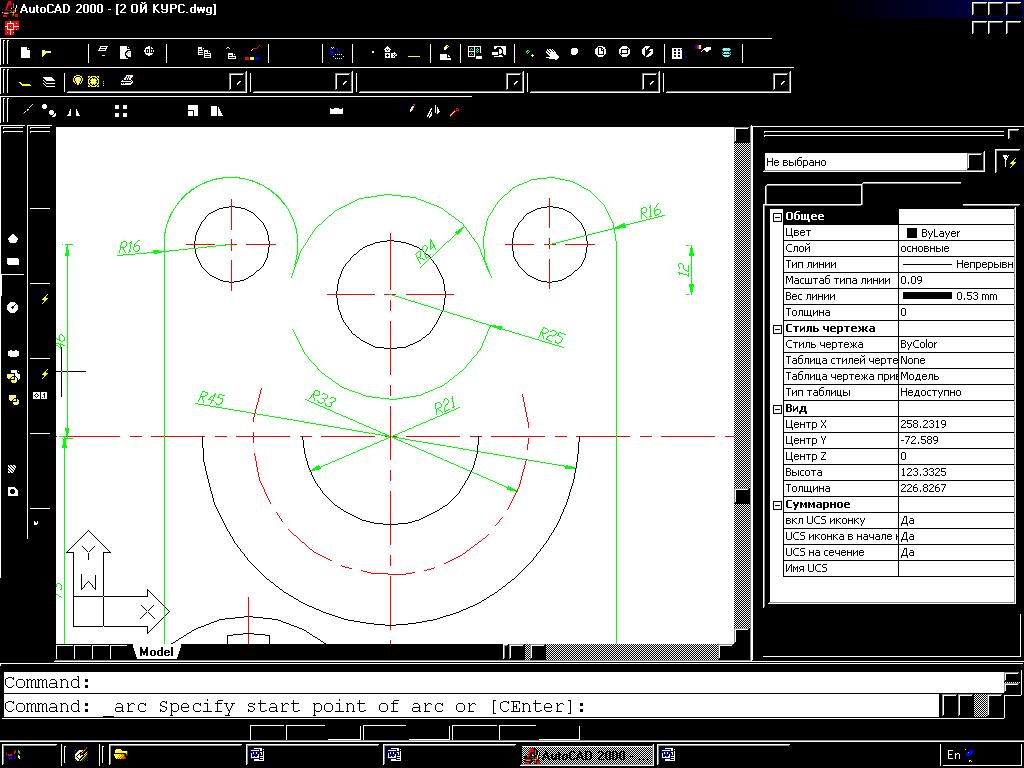 ункт
Дуга
падающего меню
Рисование
ункт
Дуга
падающего меню
Рисование
2. Первый вопрос команды ДУГА (ARC):
Начальная точка дуга или [Центр]:
(Specify start point of arc or [CEnter]:)
3. В ответ можно задать начальную точку дуги или выбрать опцию Центр (CEnter).
Если вы просто нажмете клавишу <Enter>, тогда в качестве начальной точки принимается конечная точка последнего объекта рисунка (но только последнего среди отрезков и дуг) и AutoCAD строит дугу, касательную к этому объекту.
ВНИМАНИЕ! Построения будут производиться против часовой стрелки.
4.Запрашивается конечная точка (центр и радиус дуги, вычисляются по конечной точке и условию касания к объекту):
Конечная точка дуги:
(Specify end point of arc:)
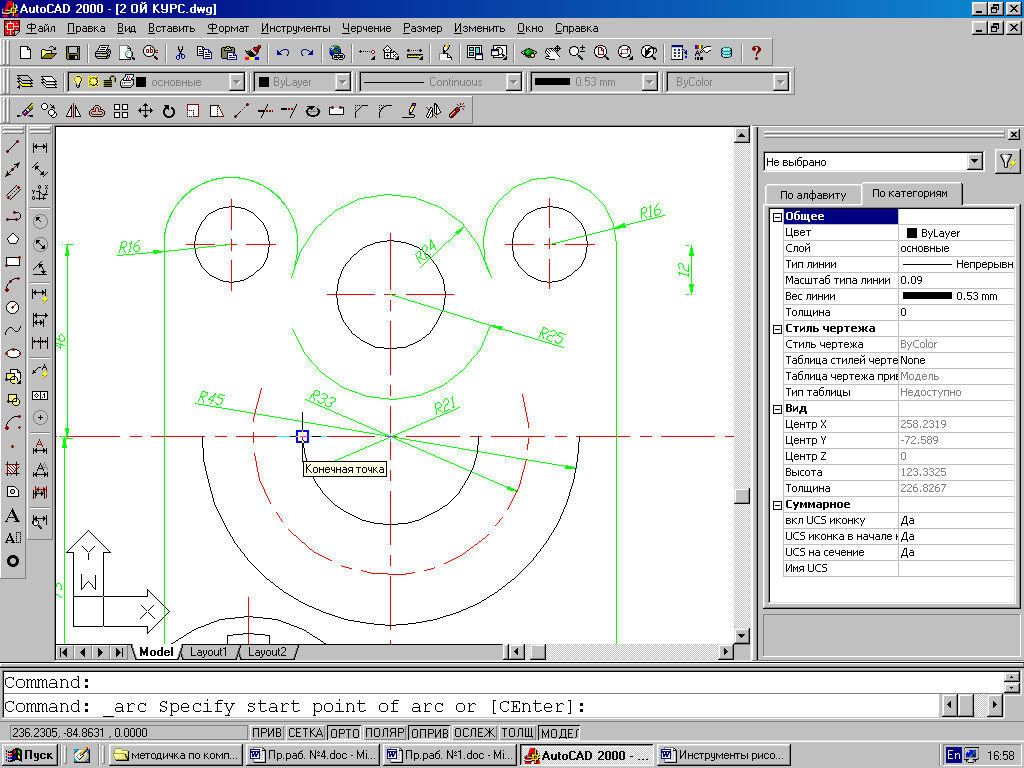
После указания точки строится дуга, являющаяся продолжением предыдущего объекта.
Если в ответ на запрос Начальная точка дуги или [Центр]: (Specify start point of arc or [CEnrer]:) вы вводите начальную точку, AutoCAD запрашивает:
Вторая точка дуги или [Центр/Конец]:
(Specify second point of arc or [CEnter/ENd]:)
Указываем, что нами выбрано построение через центр: Specify second point of arc or [CEnter/ENd]: с
На что система AutoCAD запрашивает:
Центр дуги:
(Specify center point of arc:)
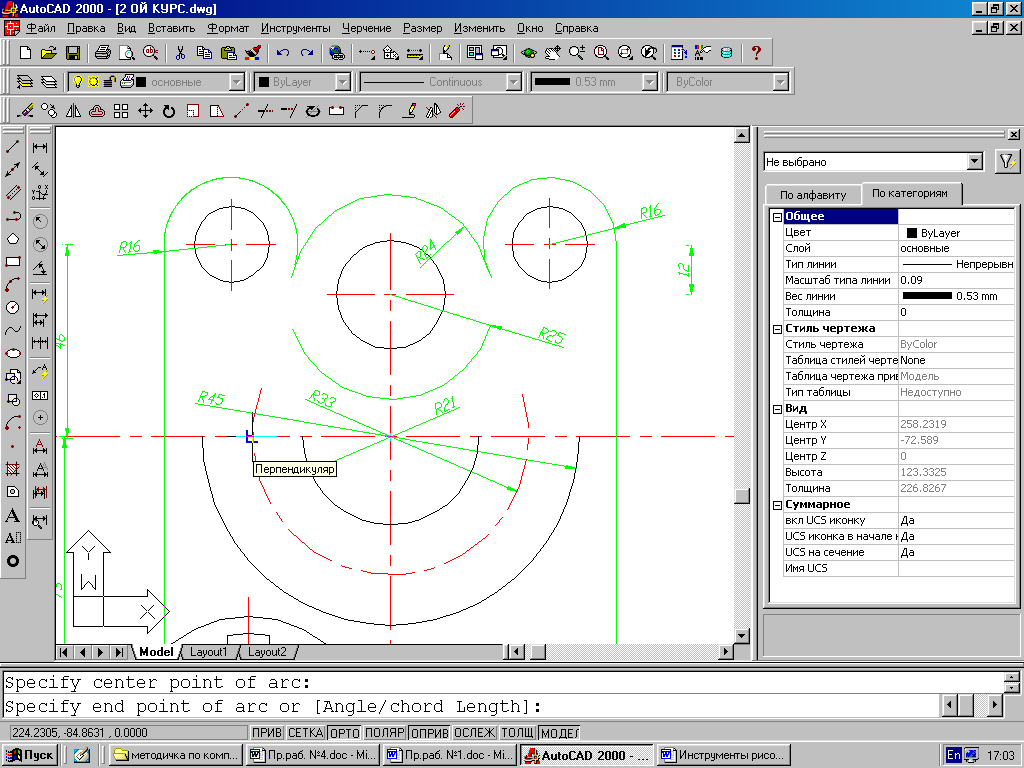
После указания точки центра следующий запрос:
Конечная точка дуги или [Угол/Длина хорды]:
(Specify end point of arc or [Angle/chord Length]:)
Если указать конечную точку дуги, то AutoCAD ее подправляет, вычислив радиус дуги по первой точке и центру.
В последнем случае есть еще два варианта завершения процесса построения дуги: Угол (Angle) и Длина хорды (chord Length). При выборе опции Угол (Angle) выдается запрос:
Центральный угол:
(Specify included angle:)
Угол может быть введен со знаком при помощи клавиатуры или указан мышью. В нашем случае это 1800
Мы не будем рассматривать все остальные варианты построения дуги. Перечень вариантов виден из пункта Дуга (Arc) падающего меню Рисование (Draw).
Вторую часть копируем при помощи Зеркала или строим аналогично.
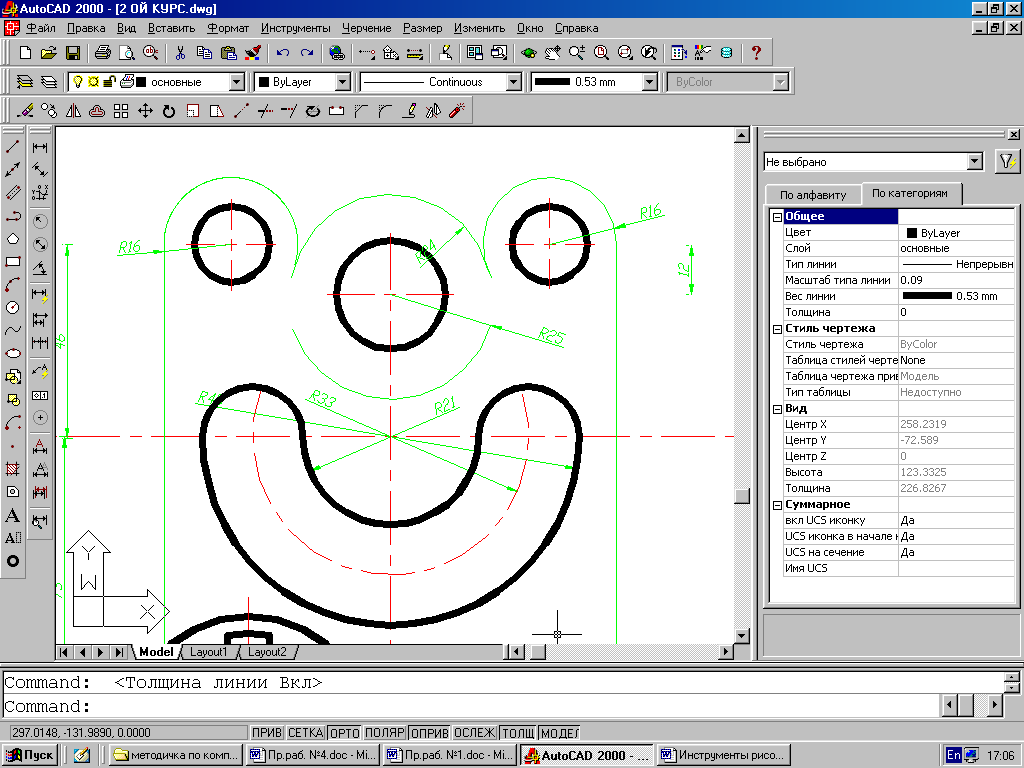
ШАГ VII
Дочерчиваем окружности при помощи режима касательная – касательная – радиус.
При вызове команды AutoCAD выдает запрос:
Центр круга или [ЗТ/2Т/ККР (кас кас радиус)]:
(Specify center point for circle or [3P/2P/Ttr (tan tan radius)]:)
Вводим ttr : Specify center point for circle or [3P/2P/Ttr (tan tan radius)]: ttr
Опция ККР (Ttr) позволяет построить окружность, касающуюся двух других объектов и имеющую заданный радиус. Соответственно изменяются опции и запросы системы. Первый запрос:
Укажите точку на объекте, задающую первую касательную:
(Specify point on object for first tangent of circle:)
 Указываем
курсором точку на одной из окружностей,
подтверждаем щелчком левой клавиши
мыши.
Указываем
курсором точку на одной из окружностей,
подтверждаем щелчком левой клавиши
мыши.
Второй запрос:
Укажите точку на объекте, задающую вторую касательную:
(Specify point on object for second tangent of circle:)
Повторяем предыдущую операцию.
Третий запрос:
Радиус круга:
(Specify radius of circle:)
В данном случае вводим числовое значение 12.
Достраиваем оставшиеся окружности таким же образом.
С
 тираем
ненужные части дуг.
тираем
ненужные части дуг.
